Si tienes un ordenador con Windows 11 y eres de los usuarios más jugones, debes saber que existe una función llamada Modo Juego. En el siguiente artículo te vamos a enseñar cómo podrás activarlo y así mejorar el rendimiento en los juegos, puesto que es una función creada para tal fin, mejorar el rendimiento de los juegos que tengas instalados.
Seguro que más de una vez has intentado obtener más FPS (fotogramas por segundo) en tus juegos, pero por más que cambias los ajustes gráficos para mejorar en rendimiento no has obtenido mejora, este modo de Windows 11 hace que puedas conseguir una mejora a la hora de jugar.
Antes de nada, vamos a explicarte en profundidad qué es el Modo Juego de Windows 11 y más abajo te mostraremos cómo podrás activarlo en tu ordenador para que puedas sacarle el máximo partido al equipo mientras juegas.
¿Qué es el Modo Juego?
Como ya hemos adelantado, el Modo Juego de Windows es una característica que lleva heredando desde Windows 8, a pesar de que nunca ha tenido muy buena fama, ha sufrido muchos cambios y en la versión de Windows 11, podemos decir que sí funciona.
El objetivo es detectar cuando abrimos un juego en nuestro ordenador y limitar algunas características de Windows para poder centrar los recursos en la ejecución del juego. Es decir, hace que podamos forzar nuestro ordenador a que centralice los recursos del ordenador hacia el juego.
Para que puedas hacerte una idea de lo que hace el Modo Juego cuando lo activamos en Windows 11 y ejecutamos un juego es lo siguiente:
- Pausa por completo las actualizaciones del sistema de Windows Update y tampoco permite que se instalen.
- Bloquea la actividad en segundo plano de muchas aplicaciones que no son el juego, esto puede provocar que algunas que tengas siempre activas dejen de funcionar.
- Centra los recursos, mejora los fotogramas por segundo y la estabilidad del equipo mientras juegas.
Con estas tres mejoras, podemos hacer que nuestro ordenador centre todos sus recursos en el juego. Con ello podremos que el disco duro libere todos los procesos y las operaciones de lectura y escritura de Windows Update. Otra de las ventajas de este modo es que cuenta con una opción que activa el HDR de manera automática para pantallas compatibles.
Cómo activar el Modo Juego en Windows 11
En los siguientes pasos tendrás que seguir podremos enseñarte cómo podrás activar el Modo Juego en Windows 11. Todo ello tendrá que hacerse desde la configuración de Windows 11, aquí tienes todos los pasos necesarios:
- El primer paso pulsa en el botón de Inicio y accede a la configuración de Windows.
- Ahora tendrás que pulsar en "Juegos" en el panel lateral izquierdo.

- Podrás ver la última opción llamada "Modo de Juego", pues tendremos que pulsar ahí.
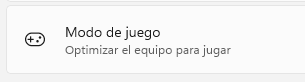
- Por último, tendrás que activar dicha opción y así podrás empezar a sentir cómo tus juegos funcionan mucho mejor y tu ordenador podrá ofrecerte el máximo rendimiento posible mientras juegas.

Como puedes ver, activar el Modo Juego de Windows 11, podrás ver que es realmente sencillo, con tan solo unos pasos podrás activar esta función de Windows con la que podremos mejorar el rendimiento de nuestro ordenador. Algo que sí debemos tener en cuenta, es podemos dar por hecho que la mejora de rendimiento sea abismal, puesto que el límite lo ponen los componentes de tu ordenador.
Mejores juegos de PC que no debes perderte en 2024
- Ver Comentarios


